

 > Forums > Multimedia Geräte
> Forums > Multimedia Geräte
Sender am PC sortieren mit "ChanSort"
| Erstellt
|
letzte Antwort | Antwort
1
|
Aufrufe
11.9T |
107
„Gefällt mir“ |
Abos
Noch keine |
|
Di., 21. Mai, 2019 um 13:33
#1
Mittels "ChanSort" kann man seine Senderliste vom TV ganz einfach am PC sortieren. Falls euer TV das exportieren der Senderliste auf einen USB Stick unterstützt, könnt ihr mit Hilfe der Software "ChanSort" (an diesen Post angehängt oder auf Github) diese auch leicht am PC bearbeiten. Ich habe es auf meinem HiSense getestet und ohne Probleme sortieren können und wieder zurück auf den TV. Wie geht das nun?    Nun einfach nach der Reihe die Sender markieren, in welcher Reihenfolge sie auf den TV sortiert werden sollen. Und mit dem Button: 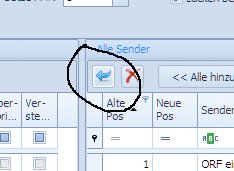 Ins linke Fenster verschieben. Dort sieht man dann die Liste wie sie später auf den TV wieder kommt. Mit den grünen Pfeilen auf der linken Seite kann man sie dann auch noch nach oben oder unten schieben:  Ausserdem kann man auch noch bestimmen, ob Sender ausgeblendet, übersprungen oder Versteckt werden:  Es ist pro Gerät unterschiedlich was als Dateiformat verwendet wird. Am HiSense war es eine *.db Datei. Bei Samsung TVs ist es eine *.zip Datei. Der Mensch ist ein naiver Tourist mit einem abgelaufenem Visum für den Planeten Erde .. |
|
|
Di., 21. Mai, 2019 um 18:02
#2
Liste von einem anderen Modell auf das neue Übertragen: Ich stand gerade vor dem Problem das ich meinen HiSense ja gegen einen Samsung TV ausgetauscht habe und eben die Liste nicht nochmals neu machen wollte.. Samsung verwendet ein wenig ein anderes Format der Datenbank als der HiSense.. Ich habe dies so gelöst.. 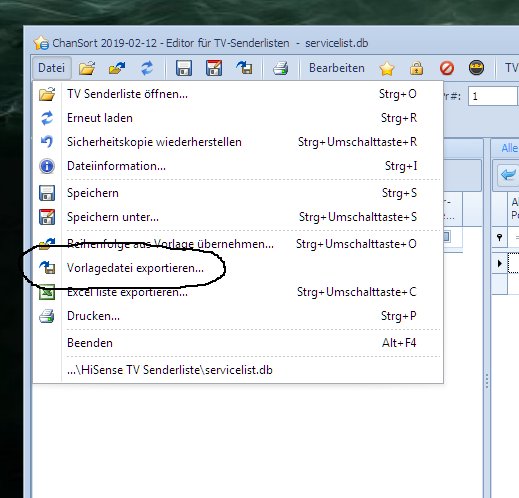 Dadurch wird eine Textdatei mit den Vorlagedaten erstellt. 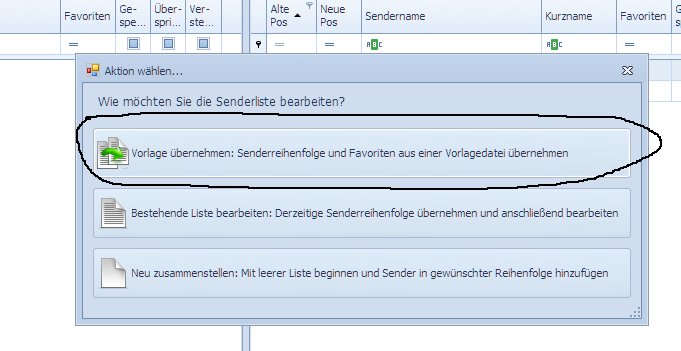 ... Dann die gerade erstellte Textdatei laden. Der Mensch ist ein naiver Tourist mit einem abgelaufenem Visum für den Planeten Erde .. |
|
 > Forums > Multimedia Geräte
> Forums > Multimedia Geräte
Du hast bereits für diesen
Post abgestimmt...
;-)
 https://t.ress.at/97VtS/
https://t.ress.at/97VtS/
Ähnliche Themen:
© by Ress Design Group, 2001 - 2025






